Cách đây khoảng hai năm, chiếc ổ cứng mà tôi đã sử dụng từ năm 2017 bỗng ngừng hoạt động hoàn toàn. Nó đã vượt qua mốc 5 năm sử dụng và bắt đầu xuất hiện những dấu hiệu báo trước sự “ra đi”, như tốc độ truy cập chậm chạp và tình trạng tập tin bị lỗi ngẫu nhiên. Đáng tiếc thay, tôi đã trì hoãn việc sao lưu dữ liệu, bỏ qua mọi lời khuyên hữu ích mà chúng ta thường dành cho độc giả tại 123thuthuat.com. Và rồi, điều tồi tệ nhất đã xảy ra: ổ cứng HDD của tôi hoàn toàn ngừng hoạt động vào một ngày không báo trước.
Hệ điều hành của tôi vẫn còn nguyên vẹn vì tôi đã chuyển sang sử dụng ổ SSD làm ổ đĩa chính từ lâu. Tuy nhiên, ổ HDD cũ vẫn chứa rất nhiều dữ liệu cá nhân quan trọng như ảnh, video và bộ sưu tập đa phương tiện. Trong tình cảnh không có bất kỳ bản sao lưu nào, tôi đã phải dùng một vỏ bọc USB để cố gắng truy cập và khôi phục phần lớn dữ liệu. Đó là một quá trình chậm chạp và vô cùng vất vả, nhất là khi ổ đĩa đã ở trong tình trạng xuống cấp nghiêm trọng. Qua trải nghiệm đau thương này, tôi đã học được một bài học đắt giá về tầm quan trọng của việc sao lưu dữ liệu.
5. Tạo Ảnh Hệ Thống (System Imaging): Giải Pháp Khôi Phục Nhanh Chóng
Lưu Trữ Cho Ngày Mưa Gió
Tạo một ảnh của phân vùng hệ điều hành hoặc toàn bộ ổ đĩa là một khởi đầu tốt để sao lưu dữ liệu của bạn. Một ảnh hệ thống đúng nghĩa là một “bản chụp” của toàn bộ hệ thống tại một thời điểm nhất định, giúp bạn có thể khôi phục máy tính về trạng thái hoạt động bình thường trong thời gian ngắn nhất. Tôi đã biết về các chương trình như Macrium Reflect, giúp bạn lên lịch tạo ảnh hệ thống thường xuyên (và thậm chí đã sử dụng nó trong một thời gian). Thế nhưng, vì chưa bao giờ phải sử dụng đến những bản ảnh này (may mắn thay), tôi đã quyết định xóa chúng đi để giải phóng dung lượng lưu trữ khổng lồ mà chúng chiếm dụng. Đó thực sự là một quyết định sai lầm.
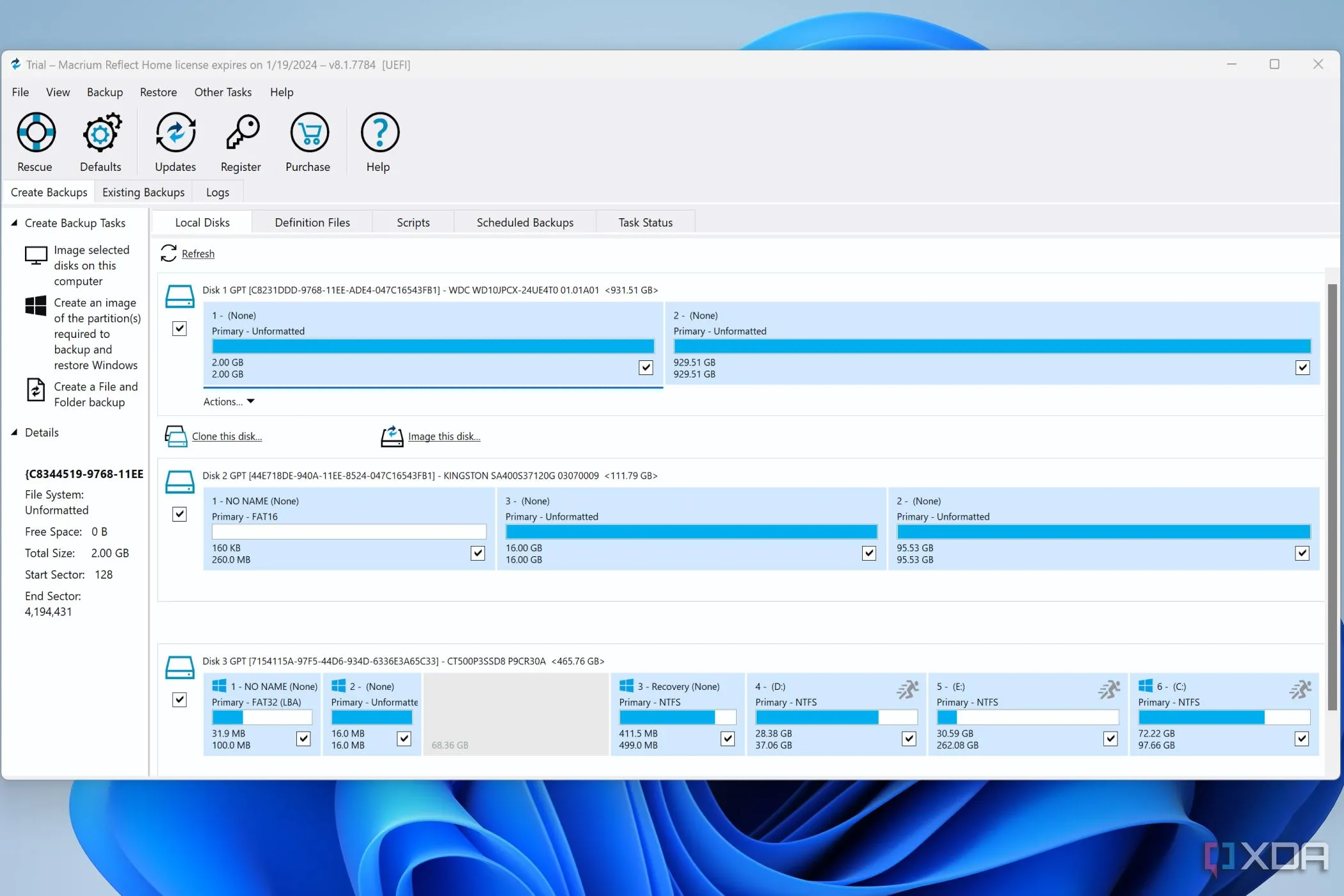 Ảnh chụp màn hình phần mềm Macrium Reflect
Ảnh chụp màn hình phần mềm Macrium Reflect
Nếu tôi có một bản ảnh hệ thống gần đây của ổ cứng, tôi đã có thể tiết kiệm hàng giờ công sức bị lãng phí vào việc khôi phục dữ liệu. Lưu trữ các bản ảnh này trên một ổ đĩa riêng biệt là một cách tốt để đảm bảo tính toàn vẹn của dữ liệu. Tuy nhiên, ngay cả ổ đĩa đó cũng có thể hỏng hóc theo thời gian. Do đó, tốt nhất bạn nên kết hợp việc tạo ảnh hệ thống với một số chiến lược sao lưu khác trong danh sách này để đảm bảo bản sao lưu của bạn luôn an toàn.
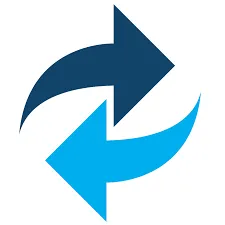 Logo phần mềm Macrium Reflect
Logo phần mềm Macrium Reflect
Macrium Reflect là phần mềm miễn phí để nhân bản và tạo ảnh đĩa cho Windows. Nó cung cấp đầy đủ các tính năng sao lưu, phục hồi và nhân bản cho từng phân vùng hoặc toàn bộ ổ đĩa.
4. Sử Dụng NAS (Network Attached Storage): Trung Tâm Sao Lưu Đa Thiết Bị
Đã Đến Lúc Đầu Tư Cho NAS
Thiết bị NAS (Network Attached Storage) là một trong những cách tốt nhất để sao lưu dữ liệu từ nhiều thiết bị khác nhau, vì bạn có thể kết nối PC, laptop và điện thoại của mình vào một trung tâm lưu trữ tập trung một cách liền mạch. Với NAS, bạn không còn cần phải loay hoay với dây cáp và các ổ cứng rời rạc; mạng gia đình của bạn sẽ được sử dụng để sao lưu tất cả dữ liệu lên thiết bị NAS. Việc thiết lập NAS ban đầu có thể tốn thời gian, nhưng một khi hoàn tất, nó sẽ âm thầm thực hiện công việc của mình ở chế độ nền.
Nhờ công nghệ RAID (Redundant Array of Independent Disks), NAS của bạn lưu trữ dữ liệu trên nhiều ổ cứng, điều này có nghĩa là ngay cả khi một ổ đĩa bị lỗi, dữ liệu của bạn vẫn có thể được khôi phục từ các ổ đĩa còn lại. Mặc dù RAID về mặt kỹ thuật không phải là một giải pháp sao lưu hoàn hảo, nhưng nó là một khởi đầu tốt. Tùy thuộc vào loại thiết lập RAID mà bạn có, số lượng ổ cứng cần thiết có thể khác nhau. Tuy nhiên, ý tưởng cốt lõi vẫn giữ nguyên: NAS là một hệ thống sao lưu tự động, có tính dự phòng và có thể truy cập từ xa, đồng thời cũng xử lý việc lập phiên bản, tức là các bản sao cũ hơn của dữ liệu của bạn cũng được sao lưu.
Tôi đã rất hứng thú với việc thiết lập một NAS để sử dụng làm máy chủ đa phương tiện, sao lưu dữ liệu và thay thế Google Drive, nhưng tôi cứ trì hoãn mãi vì thiếu thời gian. Đã đến lúc tôi phải cam kết và thực hiện điều đó một lần và mãi mãi.
 Sản phẩm Ugreen NAS DXP4800 Plus
Sản phẩm Ugreen NAS DXP4800 Plus
Ugreen DXP4800 Plus NAS là một thiết bị NAS chạy hệ điều hành UGOS riêng của hãng, đi kèm với CPU Intel Pentium 8505, 8GB RAM và tối đa bốn khay ổ đĩa.
3. Sao Lưu Đám Mây Ngoài Hệ Thống Cho Dữ Liệu Lưu Trữ (Off-site Cloud Backup for Archival Data)
Chi Trả Khi Truy Cập Dữ Liệu
Trong khi các dịch vụ đám mây như Google Drive hay Dropbox cho phép bạn lưu trữ dữ liệu trực tuyến, chúng có thể trở nên khá đắt đỏ nếu bạn bắt đầu sao lưu toàn bộ hệ thống của mình. Thêm vào đó là điện thoại, laptop và các thiết bị khác, bạn sẽ phải chi một khoản không nhỏ để lưu trữ dữ liệu trên một trong các dịch vụ này. Một giải pháp thay thế cho việc sao lưu dữ liệu mà bạn ít sử dụng (lý tưởng nhất là một hoặc hai lần một năm) là Amazon S3 Glacier.
 Lắp ổ cứng HDD vào bên trong vỏ case Asus ProArt PA602
Lắp ổ cứng HDD vào bên trong vỏ case Asus ProArt PA602
Chi phí cho Amazon S3 Glacier khá rẻ cho việc truy cập liên tục vào bộ nhớ đám mây; nó chủ yếu tính phí khi bạn truy xuất dữ liệu của mình. Ví dụ, lớp lưu trữ Deep Archive chỉ tốn 0,00099 USD mỗi GB mỗi tháng để lưu trữ dữ liệu của bạn, nghĩa là lưu trữ 200GB dữ liệu mỗi tháng sẽ chỉ tốn khoảng 0,20 USD. Việc truy xuất sẽ tốn khoảng 0,02 USD mỗi GB. Chiến lược này lý tưởng cho những người dùng cần một giải pháp lưu trữ dài hạn, chi phí thấp để sao lưu dữ liệu ít khi truy cập.
Hầu hết dữ liệu tôi khôi phục từ ổ cứng bị lỗi của mình là những thứ mà tôi thậm chí còn chưa kiểm tra lại lần nào sau khi khôi phục. Vì vậy, các dịch vụ như Amazon S3 Glacier là lựa chọn hoàn hảo để lưu trữ những dữ liệu như vậy một lần và quên đi chúng.
2. Sao Lưu Gia Tăng (Incremental Backups): Cân Bằng Tối Ưu
Cân Bằng Chi Phí, Tốc Độ và Bảo Mật
Một chiến lược sao lưu khác là chỉ sao lưu những thay đổi đối với dữ liệu của bạn thay vì thực hiện các bản sao lưu đầy đủ thường xuyên. Sao lưu gia tăng (Incremental backups) đảm bảo bạn sử dụng ít dung lượng lưu trữ hơn đáng kể và tăng tốc toàn bộ quá trình. Với các chương trình như Duplicati cung cấp các giải pháp miễn phí và mã nguồn mở cho sao lưu gia tăng (và đầy đủ), bạn có thể bắt đầu và chạy ngay lập tức. Duplicati đảm bảo chống trùng lặp dữ liệu, vì vậy bạn không vô tình lưu trữ cùng một dữ liệu nhiều lần. Và, tất nhiên, bạn có thể tự động hóa toàn bộ quá trình này. Tuy nhiên, chiến lược tốt nhất là kết hợp bất kỳ chiến lược sao lưu nào với quy tắc sao lưu 3-2-1 (sẽ được đề cập tiếp theo).
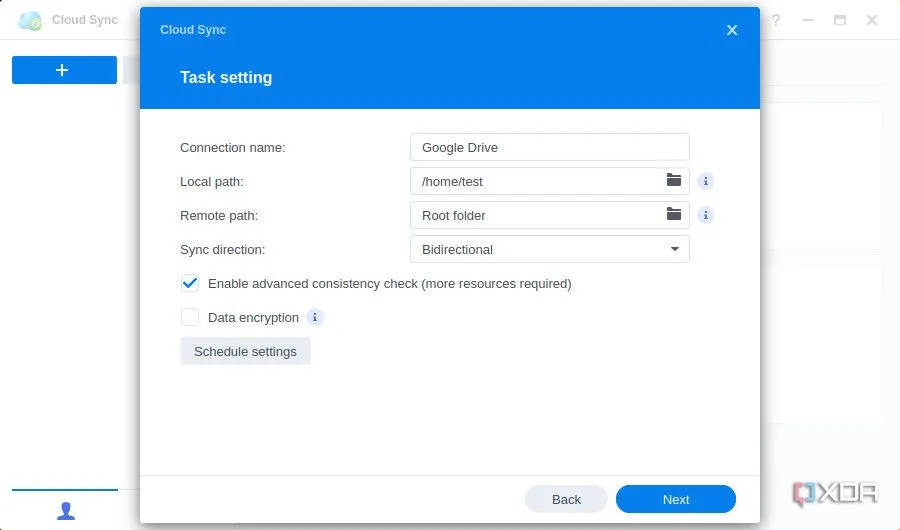 Cài đặt lịch trình tác vụ cho các bản sao lưu trên thiết bị Synology NAS
Cài đặt lịch trình tác vụ cho các bản sao lưu trên thiết bị Synology NAS
1. Chiến Lược Sao Lưu 3-2-1: Tiêu Chuẩn Vàng Để Bảo Vệ Dữ Liệu
Tiêu Chuẩn Vàng
Quy tắc sao lưu 3-2-1 là tiêu chuẩn vàng để bảo vệ dữ liệu, đảm bảo các bản sao lưu của bạn thực sự bảo vệ bạn khỏi mất mát dữ liệu thay vì chỉ là một bản sao thông thường. Quy tắc này về cơ bản tóm gọn lại là: 3 bản sao dữ liệu trên 2 loại lưu trữ khác nhau, bao gồm 1 bản sao lưu ngoài hệ thống (offsite backup). Ba bản sao bao gồm dữ liệu gốc, hai loại lưu trữ khác nhau giúp đa dạng hóa rủi ro hỏng hóc phần cứng, và bản sao ngoài hệ thống bảo vệ khỏi trộm cắp hoặc hỏa hoạn.
Nếu bạn đang sử dụng ảnh hệ thống, sao lưu gia tăng, sao lưu đám mây hoặc bất kỳ chiến lược sao lưu nào khác, hãy đảm bảo bạn đang kết hợp quy tắc 3-2-1 để duy trì tính toàn vẹn của dữ liệu. Nghe có vẻ phức tạp, nhưng hãy xem xét điều này: ngoài dữ liệu gốc của bạn, bạn chỉ cần tạo thêm hai bản sao, và lưu trữ một bản trên đám mây, và bản còn lại trên một ổ cứng ngoài. Việc tuân thủ quy tắc này không hề khó như vẻ ban đầu. Tôi đang nói điều này bây giờ, nhưng tôi vẫn chưa thực hiện nó, và tôi đã phải gánh chịu hậu quả.
Bạn Luôn Nghĩ Sẽ Không Bao Giờ Xảy Ra Với Mình, Cho Đến Khi Nó Thực Sự Đến
Sao lưu dữ liệu dường như luôn là mục cuối cùng trong danh sách ưu tiên của bạn. Tuy nhiên, nó nên đứng đầu, vì mất mát dữ liệu chưa bao giờ là điều dễ chịu, cho dù bạn mất các tệp công việc hay dữ liệu cá nhân. Bằng cách áp dụng các chiến lược sao lưu được liệt kê ở trên, bạn có thể đảm bảo mình đã làm phần việc của mình để bảo vệ dữ liệu, và nếu có bất kỳ điều tồi tệ nào xảy ra trong tương lai, bạn đã sẵn sàng đối phó. Hãy hành động ngay hôm nay để bảo vệ dữ liệu quý giá của bạn!
